3x3x3 LED cube 만들기
2014-08-26 14:16:48
개요
개요
2차원적인 브레드 보드 표면에서만 LED를 표현하는것이 아닌 LED를 쌓아올려서 입체적인 3x3x3 LED cube를 만들어보자.외국이나 국내 사이트에서 다양한 LED cube의 완성품을 볼 수 있으며 3x3x3에서부터 8x8x8까지 다양한 크기와 다양한 모양을 뽐내는 큐브를 볼 수 있다.

튜토리얼에서의 LED는 2차원적인 matrix공간에서 단순히 켜고 끄는 역할만 하였다면, 이번 프로젝트에서는 하나의 차원을 늘려서 입체적인 나만의 신호를 만들고 출력해 볼 수 있다.
만들때는 이게 뭐야 이럴 수 있겠지만 막상 만들고 나면 감탄사가 나오게 되는 매력이 있는 프로젝트라고 생각한다.
이번 프로젝트에서는 LED를 쌓아올리기 위해 납땜질이 필요하고 약간의 회로지식이 필요하다.
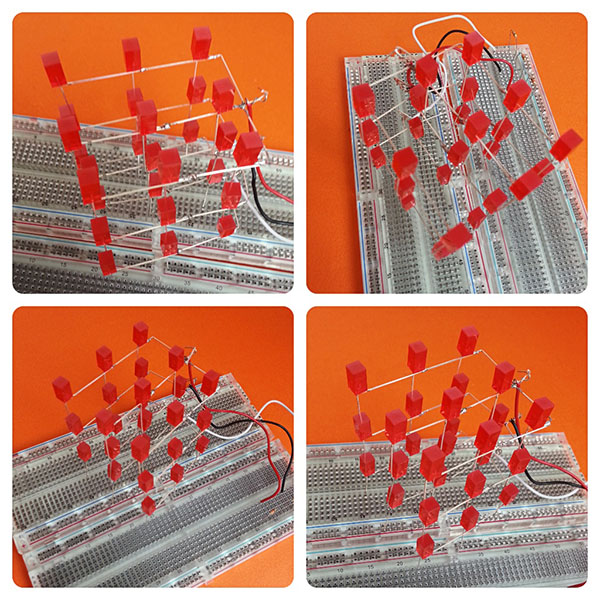
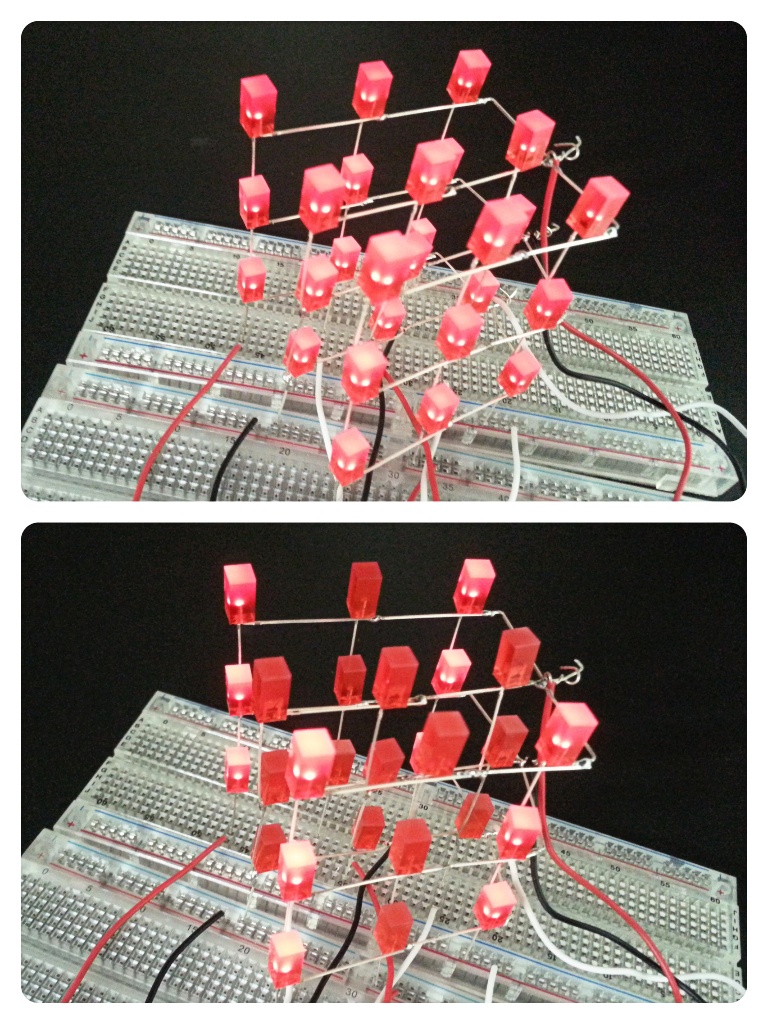
동영상
필요한 사전지식
LED부품 목록
| NO | 부품명 | 수량 | 상세정보 |
| 1 | 아두이노 보드 | 1 | |
| 2 | 브레드 보드나 전자회로기판 | 1 | |
| 3 | LED | 27 | |
| 4 | 저항 | 3 | 330Ω |
| 5 | 케이블 | 15~20 |
| 부품명 | 아두이노 보드 | 브레드 보드or 전자회로기판 |
LED | 저항 | 케이블 |
| 부품사진 |  |
  |
 |
 |
 |
하드웨어 making
브레드보드
3x3x3 LED 큐브를 만들기 위해서는 다음과 같은 프레임을 3개를 만들어 줘야한다.+극을 90도 접어서 다른 LED의 +극과 연결하여 준다.
-극은 아래로 내려서 다른 -극과 연결될 수 있도록 한다.
-극과 +극은 서로 닿지 않도록 주의해서 납땜질을 한다.
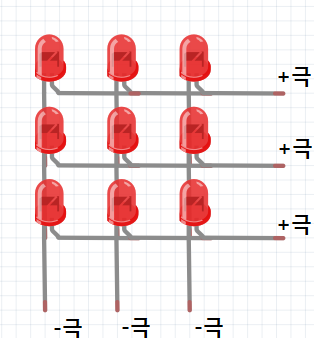
위와 같은 프레임을 3개 제작하였다면 -극을 브레드보드나 회로 기판에 꽂아서 아두이노와 연결한다.
아두이노의 -극을 디지털핀에 차례대로 9개를 꽂는다.
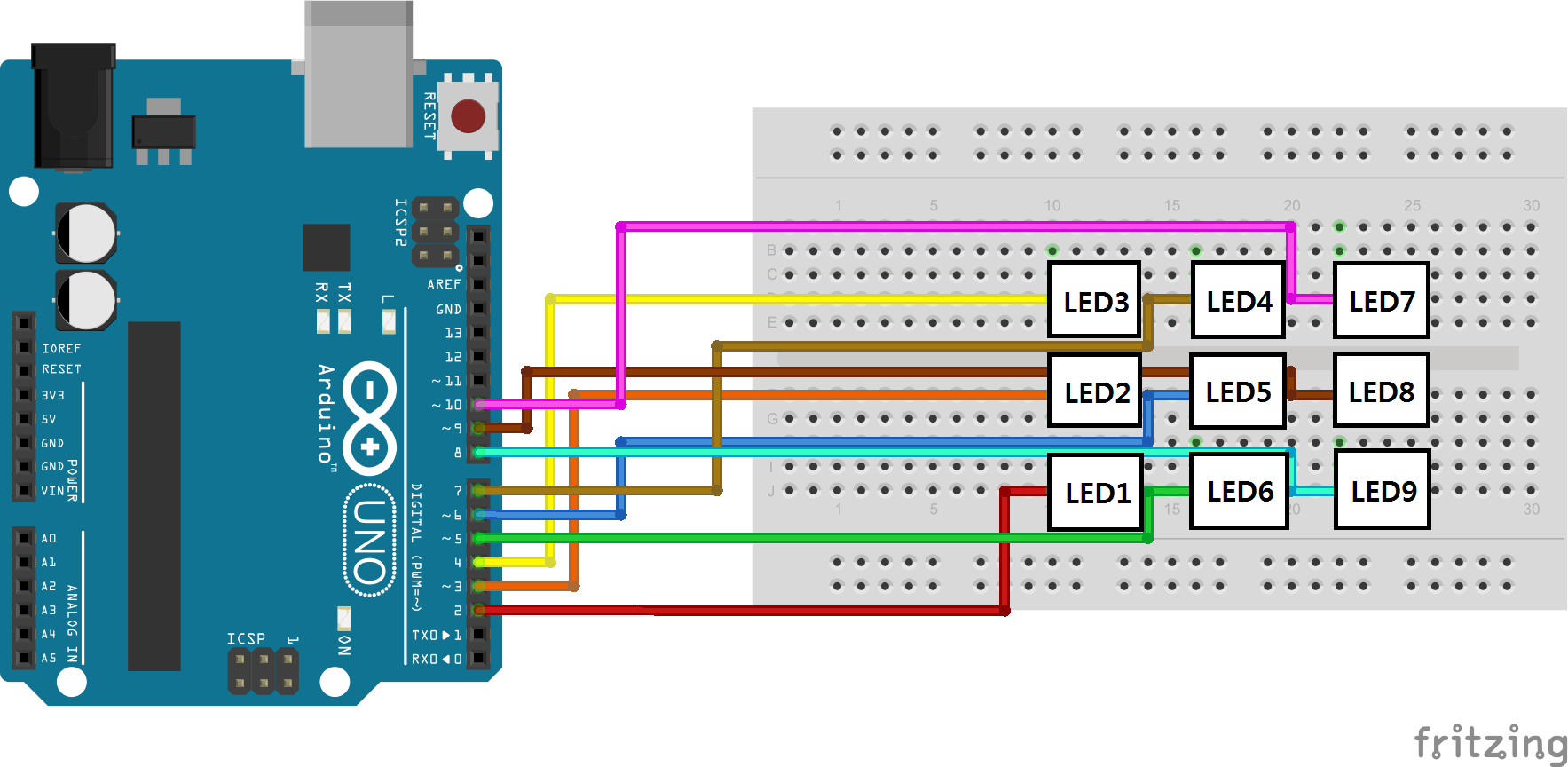
-극을 다 꽂았다면 이젠 +극을 연결할 차례이다. -극이 빌딩에서 각 방의 호실을 나타낸다면 +극은 빌딩의 층을 나타낸다.
정면에서 봤을때 +극은 같은 층의 +극과 납땜을 통해 연결하여 준다.
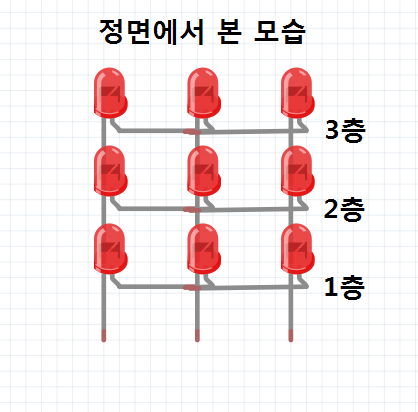
각층의 연결은 저항과 같이 아래와 연결해 준다.
Layer1은 1층을 연결한 +극을 나타내고 Layer2는 2층을 연결한 +극이고 Layer3는 3층을 연결한 +극이다.
위 브레드보드와 아래 브레드보드의 연결을 모두마치면 +극과 -극의 연결이 모두 끝난다.
Layer1은 1층을 연결한 +극을 나타내고 Layer2는 2층을 연결한 +극이고 Layer3는 3층을 연결한 +극이다.
위 브레드보드와 아래 브레드보드의 연결을 모두마치면 +극과 -극의 연결이 모두 끝난다.
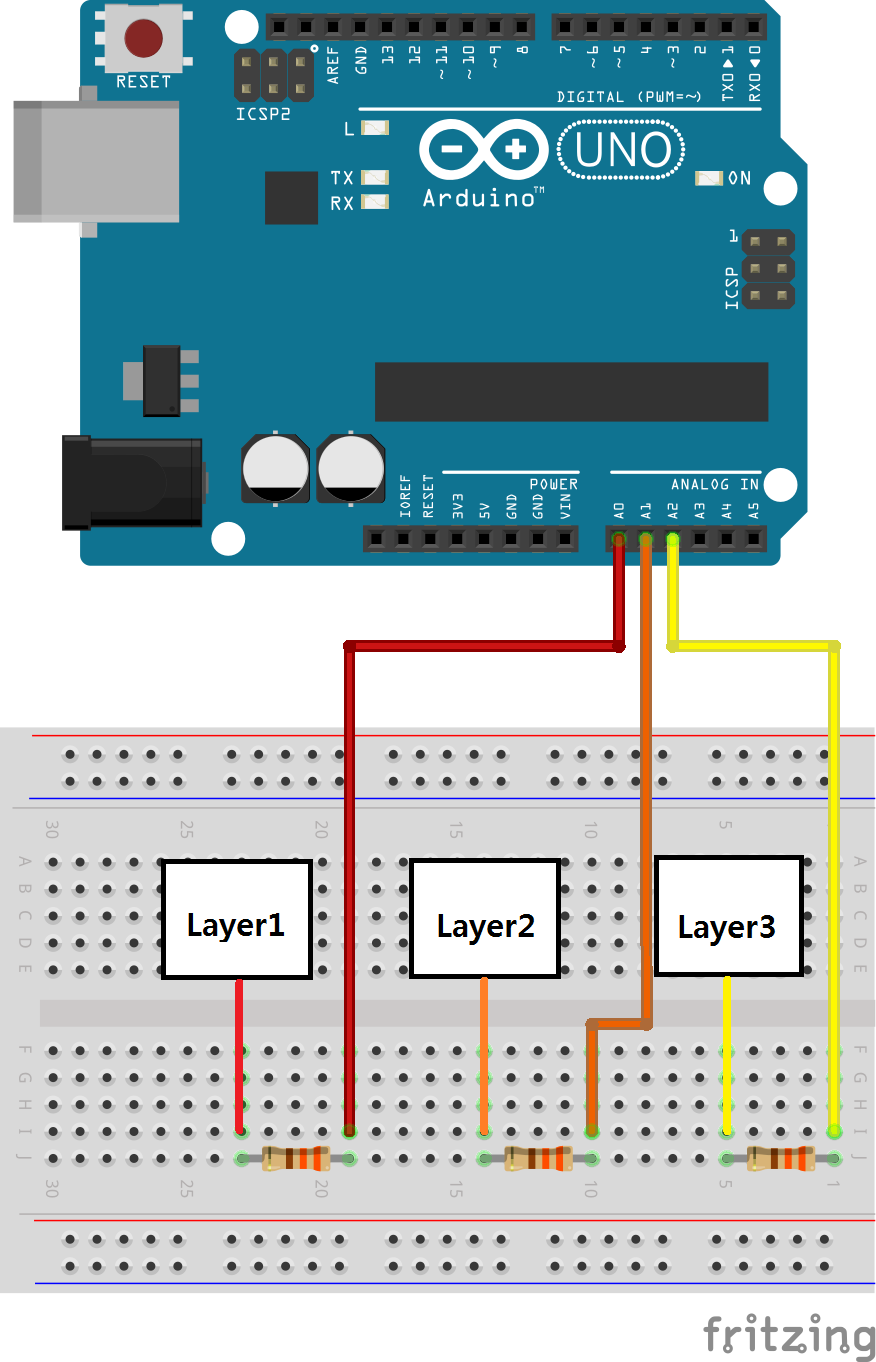
전자 회로도
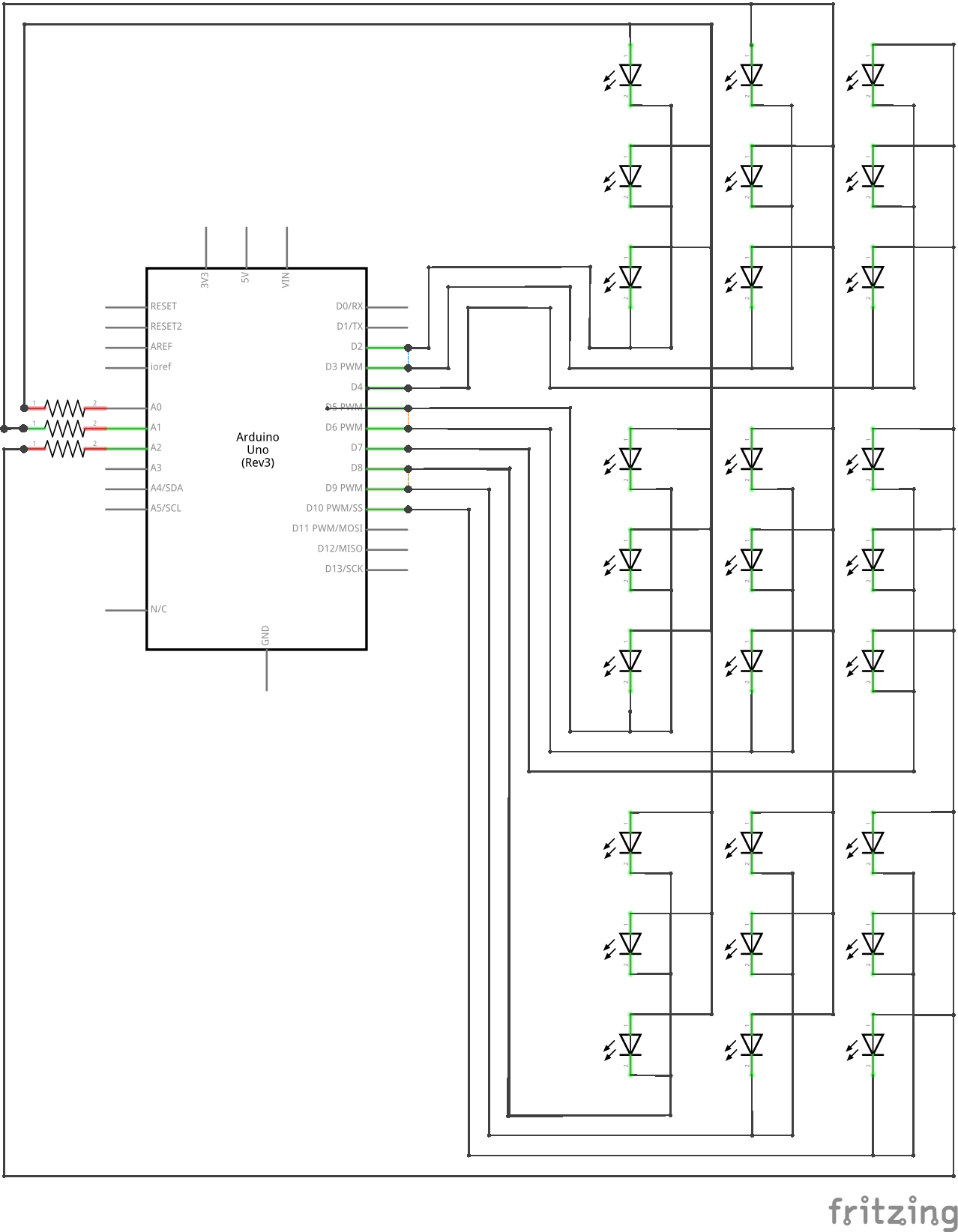
소프트웨어 coding
int layer1 = A0;
int layer2 = A1;
int layer3 = A2;
int D2 = 2;
int D3 = 3;
int D4 = 4;
int D5 = 5;
int D6 = 6;
int D7 = 7;
int D8 = 8;
int D9 = 9;
int D10 = 10;
// the setup routine runs once when you press reset:
void setup() {
// initialize the digital pin as an output.
pinMode(D2, OUTPUT); pinMode(D3, OUTPUT); pinMode(D4, OUTPUT);
pinMode(D5, OUTPUT); pinMode(D6, OUTPUT); pinMode(D7, OUTPUT);
pinMode(D8, OUTPUT); pinMode(D9, OUTPUT); pinMode(D10, OUTPUT);
pinMode(layer1, OUTPUT); pinMode(layer2, OUTPUT); pinMode(layer3, OUTPUT);
}
// the loop routine runs over and over again forever:
void loop() {
digitalWrite(layer1, HIGH); digitalWrite(layer2, LOW); digitalWrite(layer3, LOW);
digitalWrite(D6, HIGH);
delay(500);
digitalWrite(layer1, LOW); digitalWrite(layer2, HIGH); digitalWrite(layer3, LOW);
digitalWrite(D6, HIGH);
delay(500);
digitalWrite(layer1, LOW); digitalWrite(layer2, LOW); digitalWrite(layer3, HIGH);
digitalWrite(D6, HIGH);
delay(500);
digitalWrite(layer1, HIGH); digitalWrite(layer2, HIGH); digitalWrite(layer3, HIGH);
digitalWrite(D6, HIGH);
delay(500);
digitalWrite(layer1, LOW); digitalWrite(layer2, LOW); digitalWrite(layer3, LOW);
delay(500);
//east
digitalWrite(layer1, HIGH); digitalWrite(layer2, HIGH); digitalWrite(layer3, HIGH);
digitalWrite(D2, LOW); digitalWrite(D3, LOW); digitalWrite(D4, LOW);
digitalWrite(D5, HIGH); digitalWrite(D6, HIGH); digitalWrite(D7, HIGH);
digitalWrite(D8, HIGH); digitalWrite(D9, HIGH); digitalWrite(D10, HIGH);
delay(500);
digitalWrite(D2, HIGH); digitalWrite(D3, HIGH); digitalWrite(D4, HIGH);
digitalWrite(D5, LOW); digitalWrite(D6, LOW); digitalWrite(D7, LOW);
digitalWrite(D8, HIGH); digitalWrite(D9, HIGH); digitalWrite(D10, HIGH);
delay(500);
digitalWrite(D2, HIGH); digitalWrite(D3, HIGH); digitalWrite(D4, HIGH);
digitalWrite(D5, HIGH); digitalWrite(D6, HIGH); digitalWrite(D7, HIGH);
digitalWrite(D8, LOW); digitalWrite(D9, LOW); digitalWrite(D10, LOW);
delay(500);
digitalWrite(layer1, LOW); digitalWrite(layer2, LOW); digitalWrite(layer3, LOW);
delay(500);
//west
digitalWrite(layer1, HIGH); digitalWrite(layer2, HIGH); digitalWrite(layer3, HIGH);
digitalWrite(D2, HIGH); digitalWrite(D3, HIGH); digitalWrite(D4, HIGH);
digitalWrite(D5, HIGH); digitalWrite(D6, HIGH); digitalWrite(D7, HIGH);
digitalWrite(D8, LOW); digitalWrite(D9, LOW); digitalWrite(D10, LOW);
delay(500);
digitalWrite(D2, HIGH); digitalWrite(D3, HIGH); digitalWrite(D4, HIGH);
digitalWrite(D5, LOW); digitalWrite(D6, LOW); digitalWrite(D7, LOW);
digitalWrite(D8, HIGH); digitalWrite(D9, HIGH); digitalWrite(D10, HIGH);
delay(500);
digitalWrite(D2, LOW); digitalWrite(D3, LOW); digitalWrite(D4, LOW);
digitalWrite(D5, HIGH); digitalWrite(D6, HIGH); digitalWrite(D7, HIGH);
digitalWrite(D8, HIGH); digitalWrite(D9, HIGH); digitalWrite(D10, HIGH);
delay(500);
digitalWrite(layer1, LOW); digitalWrite(layer2, LOW); digitalWrite(layer3, LOW);
delay(500);
//south
digitalWrite(layer1, HIGH); digitalWrite(layer2, HIGH); digitalWrite(layer3, HIGH);
digitalWrite(D2, LOW); digitalWrite(D3, HIGH); digitalWrite(D4, HIGH);
digitalWrite(D5, LOW); digitalWrite(D6, HIGH); digitalWrite(D7, HIGH);
digitalWrite(D8, LOW); digitalWrite(D9, HIGH); digitalWrite(D10, HIGH);
delay(500);
digitalWrite(D2, HIGH); digitalWrite(D3, LOW); digitalWrite(D4, HIGH);
digitalWrite(D5, HIGH); digitalWrite(D6, LOW); digitalWrite(D7, HIGH);
digitalWrite(D8, HIGH); digitalWrite(D9, LOW); digitalWrite(D10, HIGH);
delay(500);
digitalWrite(D2, HIGH); digitalWrite(D3, HIGH); digitalWrite(D4, LOW);
digitalWrite(D5, HIGH); digitalWrite(D6, HIGH); digitalWrite(D7, LOW);
digitalWrite(D8, HIGH); digitalWrite(D9, HIGH); digitalWrite(D10, LOW);
delay(500);
digitalWrite(layer1, LOW); digitalWrite(layer2, LOW); digitalWrite(layer3, LOW);
delay(500);
//north
digitalWrite(layer1, HIGH); digitalWrite(layer2, HIGH); digitalWrite(layer3, HIGH);
digitalWrite(D2, HIGH); digitalWrite(D3, HIGH); digitalWrite(D4, LOW);
digitalWrite(D5, HIGH); digitalWrite(D6, HIGH); digitalWrite(D7, LOW);
digitalWrite(D8, HIGH); digitalWrite(D9, HIGH); digitalWrite(D10, LOW);
delay(500);
digitalWrite(D2, HIGH); digitalWrite(D3, LOW); digitalWrite(D4, HIGH);
digitalWrite(D5, HIGH); digitalWrite(D6, LOW); digitalWrite(D7, HIGH);
digitalWrite(D8, HIGH); digitalWrite(D9, LOW); digitalWrite(D10, HIGH);
delay(500);
digitalWrite(D2, LOW); digitalWrite(D3, HIGH); digitalWrite(D4, HIGH);
digitalWrite(D5, LOW); digitalWrite(D6, HIGH); digitalWrite(D7, HIGH);
digitalWrite(D8, LOW); digitalWrite(D9, HIGH); digitalWrite(D10, HIGH);
delay(500);
digitalWrite(layer1, LOW); digitalWrite(layer2, LOW); digitalWrite(layer3, LOW);
delay(500);
for(int i=0; i<2; i++) {
digitalWrite(layer1, HIGH); digitalWrite(layer2, HIGH); digitalWrite(layer3, HIGH);
digitalWrite(D2, HIGH); digitalWrite(D3, LOW); digitalWrite(D4, HIGH);
digitalWrite(D5, LOW); digitalWrite(D6, LOW); digitalWrite(D7, LOW);
digitalWrite(D8, HIGH); digitalWrite(D9, LOW); digitalWrite(D10, HIGH);
delay(500);
digitalWrite(layer1, HIGH); digitalWrite(layer2, HIGH); digitalWrite(layer3, HIGH);
digitalWrite(D2, LOW); digitalWrite(D3, HIGH); digitalWrite(D4, LOW);
digitalWrite(D5, HIGH); digitalWrite(D6, HIGH); digitalWrite(D7, HIGH);
digitalWrite(D8, LOW); digitalWrite(D9, HIGH); digitalWrite(D10, LOW);
delay(500);
}
//all ON OFF
for(int i=0; i<2; i++) {
digitalWrite(layer1, HIGH); digitalWrite(layer2, HIGH); digitalWrite(layer3, HIGH);
digitalWrite(D2, LOW); digitalWrite(D3, LOW); digitalWrite(D4, LOW);
digitalWrite(D5, LOW); digitalWrite(D6, LOW); digitalWrite(D7, LOW);
digitalWrite(D8, LOW); digitalWrite(D9, LOW); digitalWrite(D10, LOW);
delay(500);
digitalWrite(layer1, LOW); digitalWrite(layer2, LOW); digitalWrite(layer3, LOW);
delay(500);
}
}
코드가 길어 보이지만 하드웨어적인 연결수준에 비해 정말 간단하게 이루어져 있고 정렬되어 비슷한 문구가 계속적으로 반복되는 쉬운 소스이다.
소스의 대부분이 digitalWrite()으로 이루어져 있다. 여러개를 묶어놨을때는 특정한 모양을 나타내며 깜빡거리지만 하나하나 떨어뜨려 봤을 경우에는 단순한 LED의 깜빡임이기 때문에 digitalWrite()만으로도 가능하다.
digitalWrite()에서 Layer1, Layer2, Layer3은 +핀을 나타내고, 나머지 D2부터 D10까지는 -핀의 번호를 나타낸다.
이 소스에서는 +핀은 HIGH값을 줄때 LED를 켜게 하고 -핀은 LOW을 줄때 LED를 켜게 한다.
digitalWrite(layer1, HIGH); digitalWrite(layer2, LOW); digitalWrite(layer3, LOW); digitalWrite(D6, HIGH); delay(500); digitalWrite(layer1, LOW); digitalWrite(layer2, HIGH); digitalWrite(layer3, LOW); digitalWrite(D6, HIGH); delay(500); digitalWrite(layer1, LOW); digitalWrite(layer2, LOW); digitalWrite(layer3, HIGH); digitalWrite(D6, HIGH); delay(500);
결과만을 보게 되면 1층에 불이 들어오고 500ms 후에 2층에 불이 들어오고 또 500ms 후에 3층에 불이 들어오게 된다.
다만 layer는 층에 불이 들어올 수 있게 전류를 공급하는 역할만 하게 되고 그 전류를 가지고 LED를 켤 것인지 안 켤 것인지에 대한 결정은 -극의 핀에서 결정하게 된다.
위 소스에서는 D6에 HIGH값을 주어 D6을 제외한 나머지 LED에는 불이 들어올 수 있게 하였다.
3x3x3 LED 큐브를 꾸미는데에는 답이 존재하지 않는다. 그렇기 때문에 자신이 직접 해보고 원하는 방향으로 코딩하는것이 옳은 방향이라 생각한다.
단순히 Delay때마다 각 층마다 불만 켰다 껏다 해줘도 자신만의 프로젝트가 되기 때문에 스스로가 직접 꾸며보자.
코딩 난이도 또한 초급수준이기 때문에 방법을 익힌다면 30분안으로 큐브를 이쁘게 꾸밀 수 있을 것이다.
기술문서
- 부품목록
- 회로도
- 브레드보드 레이아웃
- 스케치

수박쨈
 아두이노, LED
아두이노, LED





